Syncios Manager 人気製品
![]() スマホとスマホ間のデータ移行、スマホと PC 間のデータ転送、バックアップと復元をこれ一本で解決!iOS & Android 対応!
スマホとスマホ間のデータ移行、スマホと PC 間のデータ転送、バックアップと復元をこれ一本で解決!iOS & Android 対応!
詳細はこちら![]()
「Samsung Galaxy Note 8 」はサムスンが優位に立つための一手である。Note シリーズ史上最大約6.3インチの大画面、新しいコミュニケーションのカタチsペン、10nmモバイルプロセッサと6GB RAMなどハイスペックがとても素晴らしい!さらに、もっと賢いスマートフォンに乗り換えるよう、サムスンがデータの転送にも力を尽くしております。この記事では、プロの角度に、iphone から Samsung Galaxy Note 8 にデータを転送する方法 をご紹介します。
iphone から Samsung Galaxy Note 8にデータを転送:
もっと賢いスマートフォンに乗り換えよう、サムスンが Smart Switchというアプリを発表しました。ご周知のように、新機種を変更する前、いつも古いスマホでのデータを悩んで、連絡先とか、好きな音楽、大切な写真など様々な情報の処理が困りと思っていましたが... Smart Switchがあれば、連絡先、設定、メッセージや写真などの大切なデータを、ご使用になっていたスマートフォンからGalaxy Note8へワイヤレスで簡単に転送できます。

![]() 四つのステップだけでiPhoneからデータをGalaxy Note 8に移行:
四つのステップだけでiPhoneからデータをGalaxy Note 8に移行:
ステップ1: 新しい Galaxy に Smart Switchア プリを Galaxy Apps あるいは Play Store からダウンロードしてインストールします。それから、アプリを始動させます。
ステップ2:iPhone と Galaxy Note 8 の接続方法:
a) 付属の USB コネクタと古い iPhone のケーブルを使って、Galaxy Note 8 を古い iPhone に接続。
b) iPhone と Galaxy Note 8 間のワイヤレス接続。
c) iPhone を PC に接続して、Smart Switch を始動します。(Smart Switch の PC バージョンをインストールしておきます。)
ステップ3: 移行したいコンテンツを選択、自動的に転送開始。
ステップ4:移行完了を待つだけ。すぐにお気に入りのアプリを楽しめます。
長年以来のデータ転送ソフトとして、Samsung Mobile Transfer が、Android と iOS スマホ間のデータ転送に最適なソフトと呼ばれます。1クリックで、iPhone から Galaxy Note 8に連絡帳、SMS メッセージ、通話履歴、音楽、写真、ビデオ、アプリ、ノート、ブックマーク、電子書籍などのデータを気軽に転送できます。さらに、これ一本を使って、iTunes / iCloudバックアップを Samsung Galaxy Note 8に簡単に復元することもできます。
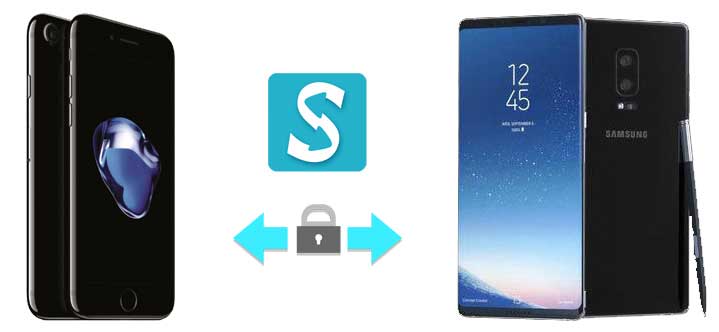
![]() 二つのステップだけで iPhone のデータを Samsung Galaxy S8に簡単に転送
二つのステップだけで iPhone のデータを Samsung Galaxy S8に簡単に転送
ステップ1:Samsung Mobile transfer をダウンロードしてインストールします。当プログラムを実行してから、メイン画面で「転送」というモードを選択します。
ステップ2: iPhone と Samsung Galaxy Note 8 を PC に接続してから、「次へ」をクリックします。
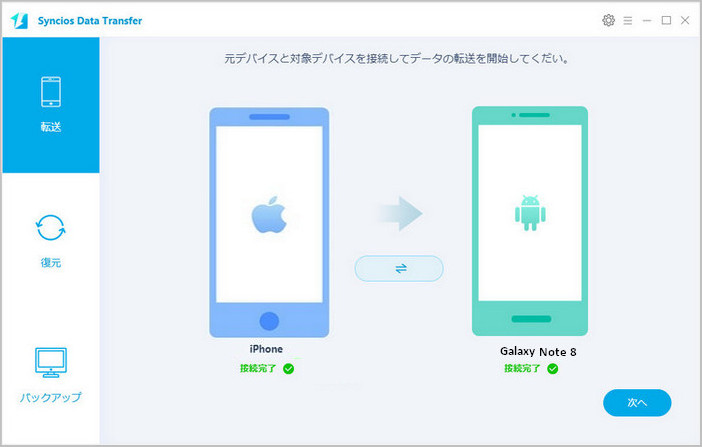
ヒント:PC を接続する場合、Samsung Mobile transferによるデータを読み取りを許可するには、デバイスのスクリーンを確認します。デバイスの接続問題について、ここをクリックして解決方法を確認してください: iOS デバイスの場合 / Android デバイスの場合
ステップ3:選択で転送したいアイテムを選択してから、「次へ」をクリックします。すると、以下の画面のように、「OK」ボタンをタップします。しばらく待っていて、コピーが完了します。しばらく待っていて、コピーが完了します。
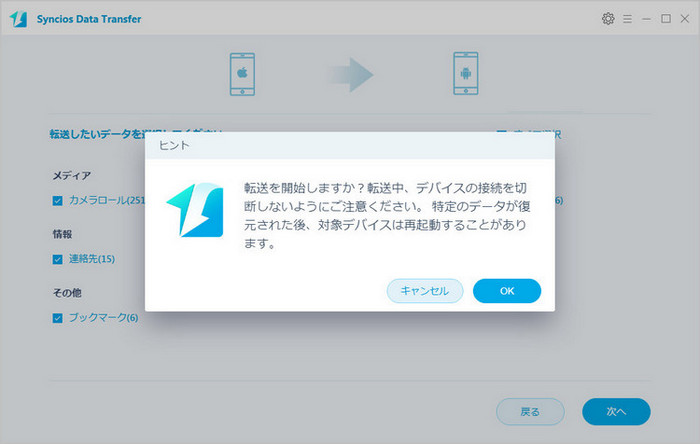
iTunes バックアップした場合、iPhone と接続しなくても、気軽に iTunes バックアップからデータを Galaxy Note 8 に復元できます。そうでなければ、データ移行する前、 ここを参照して、iTunesバックアップを作成することができます。
![]() 古い iPhoneのデータを iTunes バックアップ作成してから、そのバックアップファイルを Galaxy Note 8に復元できます!
古い iPhoneのデータを iTunes バックアップ作成してから、そのバックアップファイルを Galaxy Note 8に復元できます!
ステップ1:Samsung Mobile transfer のメイン画面で、復元モードを選択してから、真ん中にある「iTunes バックアップ」を選択します。ポップアップ画面から一つのバックアップファイルを選択して、「OK」をクリックします。
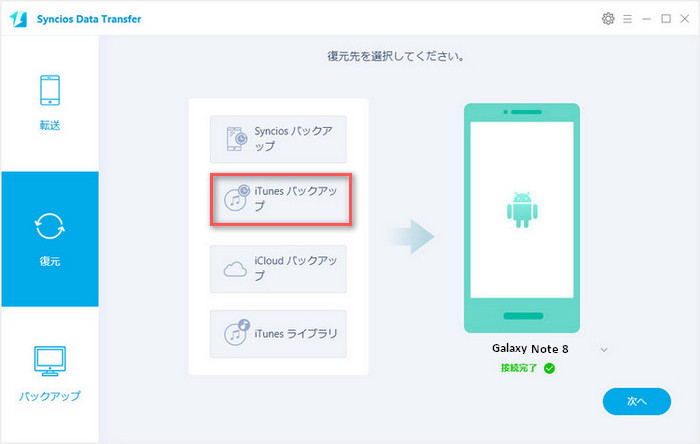

ステップ2:「次へ」をクリックして、メイン画面に戻ります。そして、復元したいデータにチェックを入れて、再度「次へ」をクリックします。
転送したい項目をチェックし、コピーをクリックします。
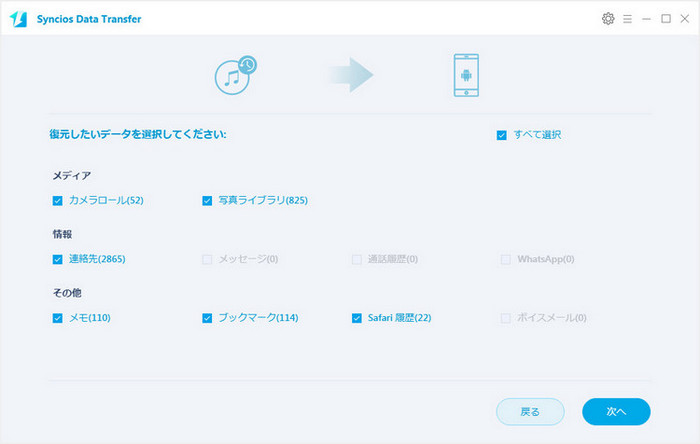
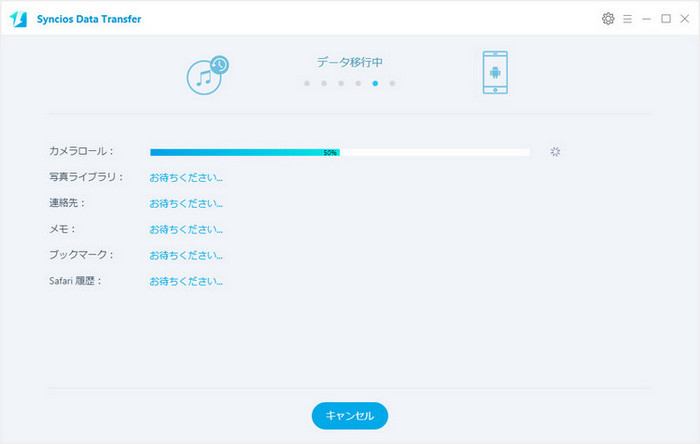
iCloudバックアップした場合、iPhone と接続しなくても、気軽に icloud からデータを Galaxy Note 8に復元できます。そうでなければ、データ移行する前、 ここを参照して、iCloud バックアップを作成することができます。
![]() iPhone のデータを iCloud バックアップ作成してから、そのバックアップファイルを Galaxy Note 8に復元できます!
iPhone のデータを iCloud バックアップ作成してから、そのバックアップファイルを Galaxy Note 8に復元できます!
ステップ1: Samsung Mobile transferホームページで iCloud から復元モードをクリックします。
ステップ2:Samsung Galaxy Note 8 を PC に接続します。 左パネルの下部にある「もっとダウンロード」をクリックします。 その後、iCloud Apple ID を入力する必要があります。
ステップ3:正しい Apple ID を入力したら、バックアップファイルを選択してダウンロードを開始します。 iCloud にサインインする際にエラーが発生した場合は、こちら を参照して修正してください。
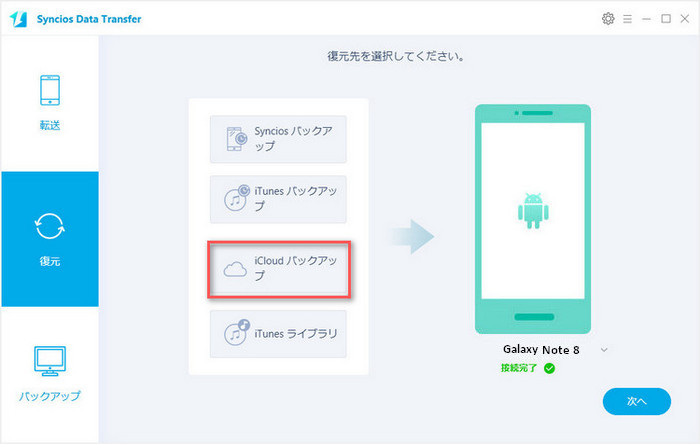
ステップ4: iPhone の iCloud バックアップファイルがダウンロードされて、 転送したいアイテムを選択し、[コピー]をクリックして、転送が始まります。
iphone から Samsung Galaxy Note 8 にデータを転送する方法の紹介は以上になります。さっそく体験してみましょう!お役に立てば、嬉しい。
 おすすめ!syncios iOS データ復元– iOS の紛失したデータを簡単に取り戻す。
おすすめ!syncios iOS データ復元– iOS の紛失したデータを簡単に取り戻す。 
![]() iOS Data Recovery Tool がすべてのiOS デバイスから写真、メッセージ、連絡先、ビデオ、通話履歴などデータを直接復元でき、iTunes バッグアップファイルと iCloud バッグアップファイルから紛失したデータを復元することも可能になります。iOS 9 から15...( より詳しさが »)
iOS Data Recovery Tool がすべてのiOS デバイスから写真、メッセージ、連絡先、ビデオ、通話履歴などデータを直接復元でき、iTunes バッグアップファイルと iCloud バッグアップファイルから紛失したデータを復元することも可能になります。iOS 9 から15...( より詳しさが »)
![]() iOS デバイスからデータを直接復元 - iPhone/iPad/iPod を PC に接続して、デバイスをスキャンしてから、削除されたデータを直接復旧。
iOS デバイスからデータを直接復元 - iPhone/iPad/iPod を PC に接続して、デバイスをスキャンしてから、削除されたデータを直接復旧。
![]() iCloud バッグアップからデータを復元 - iCloud にログインして、バックアップした連絡先、カレンダー、ブックマーク、メッセージ、ノート、共有したフォトストリーム、マイフォトストリームと書類などを復旧。
iCloud バッグアップからデータを復元 - iCloud にログインして、バックアップした連絡先、カレンダー、ブックマーク、メッセージ、ノート、共有したフォトストリーム、マイフォトストリームと書類などを復旧。